A szöveg a füst a Photoshop
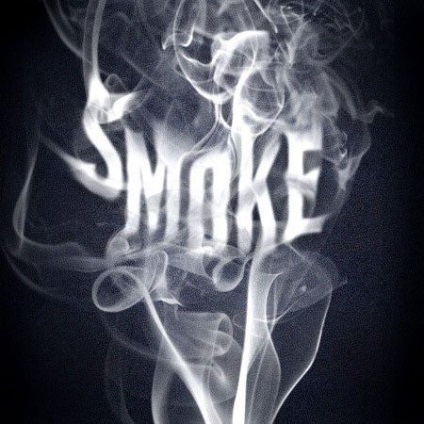
Anyagok a leckét:
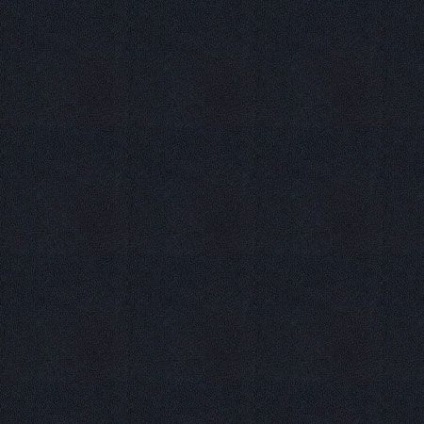
Nézzük javítja a háttérben, hozzátéve, a fény. Egy nagy, puha fekete kefe (ecset) sétáltam a kép szélei egy új réteget. Aztán ott volt egy nagy fehér ecsettel festett egy fényes folt a közepén egy új réteget a beállítást keverési módot Overlay (Átfedés).
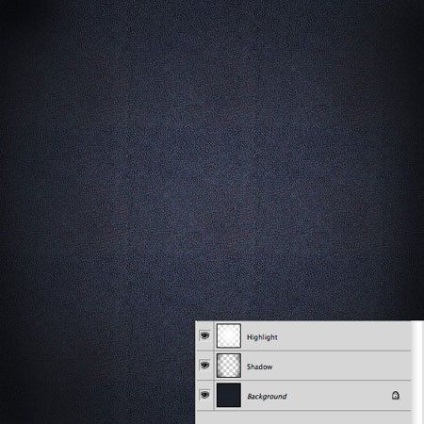
Itt az ideje, hogy adjunk a szöveget. Régebben a betűtípus League Gothic. Szöveg beírásakor Raszterizálás szöveg réteg, erre klikk a jobb egérgombbal, majd válassza az előugró menü raszterizálni a szövegben (Raszterizálás típus).
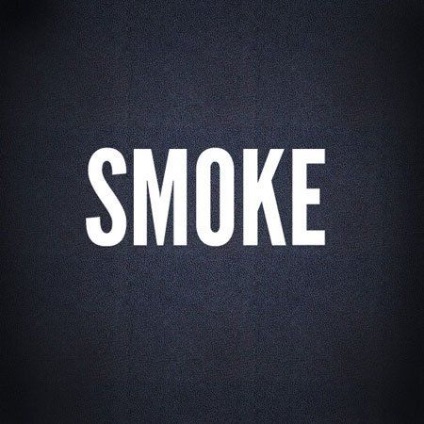
Hogy a szöveges Gauss blur - Filter> Blur> Gaussian (Filter> Blur> GaussianBlur) sugarú 2-3 pixel.
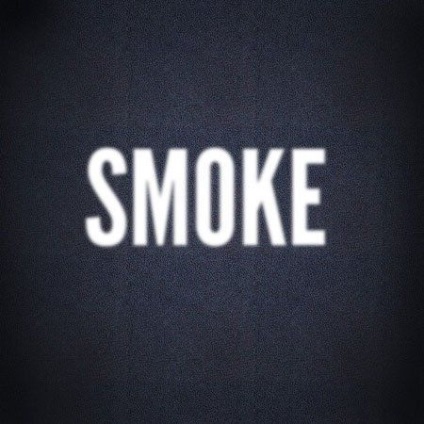
Állítsa átlátszósága (fedőképesség) a szöveg réteget 85%. Most válassza ki az egyes betű egy eszköz, téglalap alakú terület (Négyszög márka eszköz) (M), minden cut-and-paste egy külön rétegen. Ha minden kész, minden betű saját rétegén. Most helyezzük a betűket, ahogy a képen látható.
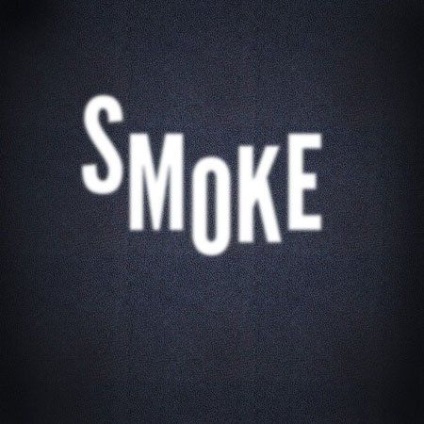
Ha meg van elégedve a helyzet a leveleket, akkor egyesíti őket vissza egy egyrétegű kiválasztásával rétegek és a Ctrl + E.
A kefe segítségével, amit korábban letöltött, adjunk hozzá egy füst egy új réteget, helyezze azt réteg fölött a betűk.
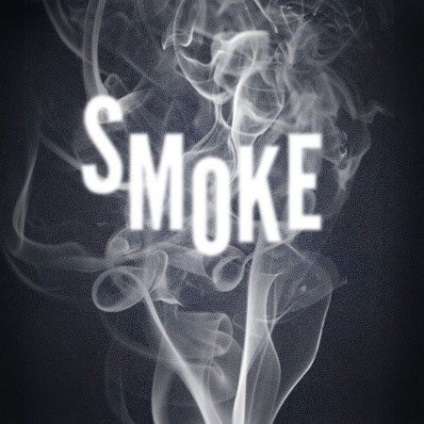
Vissza a szöveg réteg. Válassza ki a Finger szerszám (Smudgetool) az eszköztárból.
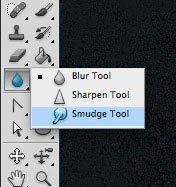
Fent, a műszerfalon beállításokat, az intenzitás (erősség) 20% -os. Most húzza a széleit levelek, megismételve az irányt fürtök a füst. Lehet, hogy egy ideig ugyanazon a helyen, hogy a kívánt eredményt.
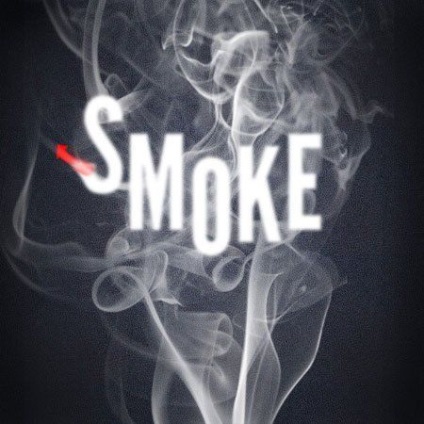
Folytassa ezt az eljárást megváltoztatásával az ecset mérete, míg a levél nem keverednek a felhők a füst.
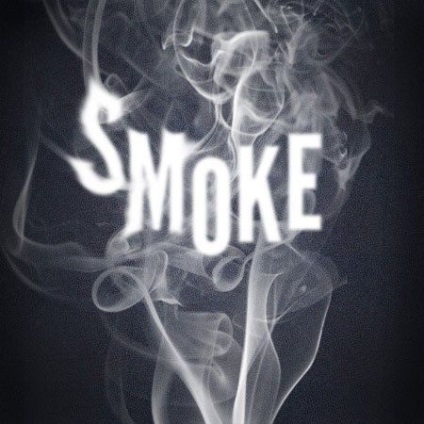
Több munkát a Finger szerszám ... Azt is használják a radír (Erasertool) alacsony fényelnyelés (fedőképesség) annak érdekében, hogy törölje a leveleket egy kicsit bizonyos területeken, megnyitva több füstöt klubokban.
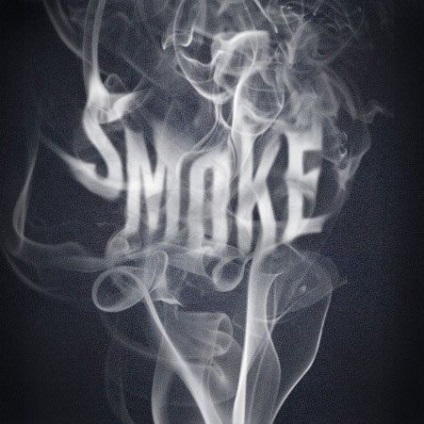
Ha egy képet több kontrasztot, hoztam létre egy korrekciós réteget Levels (szintek) az összes többi réteg, és használja az alábbi beállításokat.
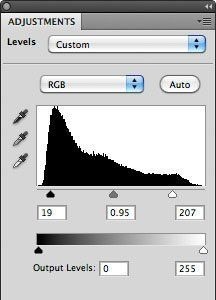
Itt a végső képet. amit meg is tettem.
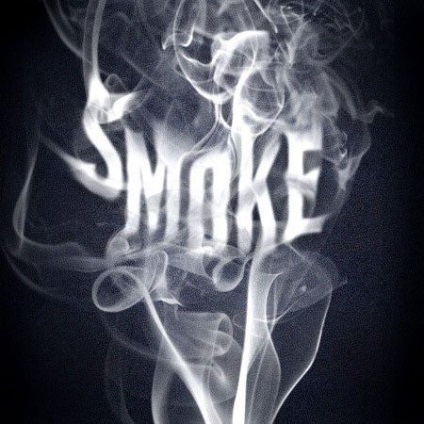
Add-ons:
23638
előfizetők:
70 000 +
Felhasználói élmény:
332605
A többi projekt:
bejegyzés
Regisztráció postán